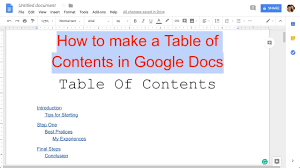O sumário oferece uma visão organizada do seu documento e facilita a navegação. Você pode notar seu valor se tiver documentos longos que cobrem vários tópicos, pois isso permitiria que você pule diretamente sobre um cabeçalho específico de diferentes seções e clique em uma seção específica que deseja ler.
Portanto, é uma alternativa melhor para percorrer o documento para encontrar uma seção específica que você está procurando. Não importa qual software de processamento de texto você esteja usando, incluindo Word, Pages e Google Docs, você tem permissão para criar um índice em seu documento. Este artigo, no entanto, concentra-se particularmente em como inserir sumário no Google Docs.
Como o Índice funciona no Google Docs?
Tudo o que você precisa fazer é apenas inserir o índice no documento do Google Docs e ele gerará automaticamente o índice para você. O índice basicamente contém links para vários títulos no documento com o título menor aninhado no maior, por exemplo, o título 2 está sob o título 1 e assim por diante.
Então, uma coisa é clara, para inserir um índice, você deve exigir um número de cabeçalho em seus documentos. Ao clicar em um link específico, você será automaticamente levado ao cabeçalho correspondente a esse link e começará a ler a partir desse tópico sem precisar rolar para baixo e encontrá-lo.
Inserindo cabeçalho em um documento
Observamos na seção anterior que você não pode inserir um índice se não tiver um título em seus documentos. Aqui, vamos discutir como criar títulos. Então, basicamente, existem duas maneiras possíveis de fazer isso. A primeira é alterar o estilo do parágrafo da sua barra de ferramentas. Abaixo do título do seu documento, você pode ver uma barra de ferramentas com a opção Texto normal.
Clicar nele forneceria vários estilos de parágrafo disponíveis. Faça uma seleção para o título cujo título você deseja alterar e clique em uma das opções. Alternativamente, vá para o formato, clique no estilo do parágrafo e escolha uma das opções para criar um título para o seu Documento Google Docs.
Etapas de como inserir o índice no Google Docs
Etapa 1: abra seu documento do Google Docs
Vá para a página inicial do Google Docs e faça login na sua conta. Uma vez conectado, clique no documento no qual você provavelmente inserirá o índice. Na seção Documentos recentes, você pode ver diferentes documentos abertos anteriormente. Lá, você pode criar um documento completamente novo clicando no documento em branco ou escolhendo um dos muitos modelos.
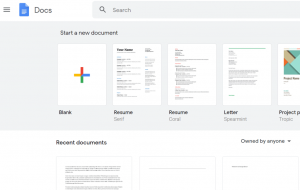
Etapa 2: coloque o cursor onde deseja colocar o índice
Em seguida, após abrir o documento, coloque um ponto nele onde deseja inserir o índice. Deve ser colocado após o título e antes da introdução,
Etapa 3: clique na guia inserir
Na próxima etapa, você deve ir para a guia Inserir, que fica à direita da guia Exibir, e clicar nela para abrir o menu Inserir,
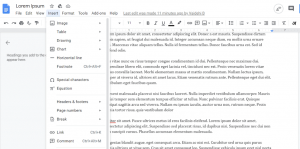
Etapa 4: passe o ponteiro sobre a opção de índice
Agora, sobre o ponteiro sobre o Índice e você verá outro menu com mais duas opções,
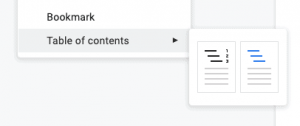
Etapa 5: escolha um tipo de índice
Na próxima janela, você terá duas opções com números de página e com links azuis. A primeira opção cria um índice que mostra os números de página de cada um dos títulos. Os títulos estão em preto e, ao clicar nele, você verá o link para essa seção no documento.
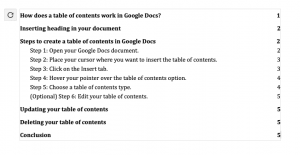
A segunda opção não mostra os números de página de várias seções. Ele simplesmente mostra cada um dos títulos em azul com um link incorporado a eles. Ambos têm seus próprios benefícios. Enquanto a primeira opção é útil quando você imprime seu documento onde o número da página é essencial, o benefício da segunda opção é que deixa claro que o link está embutido em cada um dos títulos em seu índice.
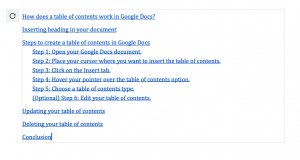
Conclusão
Isso é tudo sobre o artigo sobre como inserir índice nos documentos do Google. Cobrimos por que um índice é útil, como o Google Docs cria um índice e como você pode inserir um índice em seu documento do Google Docs. Espero que o artigo seja proveitoso para você. Comente abaixo em caso de dúvidas, perguntas e sugestões.